Elimina tutta la cronologia Google con successo: ecco come fare per rimuovere le ricerche registrate da PC o smartphone.

Come cancellare la cronologia di Google? Se ti stai facendo questa domanda, allora puoi trovare la risposta nella semplice guida che segue.
L’esigenza di eliminare le tracce delle ricerche effettuate sul web è spesso dettata dalla necessità di proteggere la propria privacy online. Per questo, sapere come si fa a cancellare la cronologia di Google è davvero molto utile.
Il procedimento da seguire è piuttosto semplice e consente di scegliere cosa cancellare nello specifico, se tutte le ricerche eseguite e quindi registrate da Google o se soltanto alcune di esse selezionate.
In sintesi, la rimozione della cronologia Google da PC o smartphone è utile per mantenere al sicuro i tuoi dati personali. Attenzione, però: eliminare le tracce di navigazione cambia a seconda che si tratti di Android o iPhone. Anche da PC, le procedure variano a seconda del motore di ricerca utilizzato.
Di seguito, tutto quello che c’è da sapere su come cancellare le ricerche Google.
Come cancellare la cronologia Google da Android
Gli smartphone, come i PC, memorizzano le informazioni delle navigazioni internet. Se vuoi proteggere la privacy da occhi indiscreti, ti sarà utile sapere come cancellare la cronologia su mobile.
Per la rimozione cronologia Google Android segui questi passaggi:
- apri l’app Google dal tuo dispositivo;
- clicca sulla miniatura del tuo profilo in alto a destra;
- clicca su Cronologia delle ricerche;
- premi dunque sulla voce Attività web e app;
- scegli l’opzione di eliminazione con il tasto Disattiva;
- spunta sulle opzioni Impostazioni secondarie se vuoi ampliare l’eliminazione della cronologia Google a tutte le sue app;
- conferma e la cronologia è disattivata
Da sapere che hai la possibilità di scegliere l’eliminazione automatica cliccando sull’impostazione. Nella pagina che si apre puoi selezionare l’intervallo di tempo tra 3, 18 e 36 mesi per la rimozione automatica della cronologia Google.
Come cancellare la cronologia Google da iPhone
Se possiedi un iPhone o un iPad puoi cancellare le ricerche Google in questo modo:
- apri l’app sul mobile;
- pigia sulla tua foto collocata in alto a sinistra;
- seleziona I tuoi dati in Ricerca > Gestisci la cronologia della Ricerca dal menu che ti viene proposto;
- elimina una singola ricerca cliccando sulla voce Elimina;
- elimina tutta la cronologia scegliendo l’opzione Sempre
Come cancellare la cronologia Google da PC
Per sapere come si fa a cancellare la cronologia Google da PC, ecco i semplici passaggi da rispettare.
- vai sul tuo account Google (in alto);
- seleziona Dati e privacy del pannello di gestione del tuo account e individua la sezione Impostazioni cronologia;
- seleziona ciò che ti interesse:
- clicca su Attività web e app per la cronologia dell’attività Web e dei servizi Google più in generale;
- clicca su Cronologia delle posizioni, per eliminare le ricerche su posizioni e percorsi memorizzati su Maps;
- selezion Cronologia di YouTube, per la cronologia della nota piattaforma di video sharing
Da ricordare che puoi scegliere se abilitare la cancellazione automatica dei dati dopo un predeterminato intervallo di tempo (Eliminazione automatica) oppure se disattivare completamente le ricerche attraverso il pulsante Disattiva.
leggi anche
Aggiornamento di Gmail di Google, ecco perché hai bisogno di un nuovo indirizzo email nel 2025

Eliminare cronologia da Google Chrome
Se stai utilizzando Chrome, il browser di Google, e vuoi cancellare la cronologia delle ricerche, ti basterà seguire questi semplici passaggi:
- aprire Chrome;
- cliccare sull’icona dei tre puntini in alto a destra;
- cliccare su “Cronologia”;
- cliccare sulla nuova voce “Cronologia” che si apre nel menù accanto;
- andare su “Cancella dati navigazione” nella scheda che si apre.
Arrivati a questo punto, potrai scegliere il tipo di informazioni che vuoi eliminare dalla cronologia e l’arco di tempo in cui queste sono state archiviate.
Nel dettaglio, Google Chrome ti consente di selezionare una per una le caselle delle ricerche cliccando poi su Elimina; scegliere se eliminare solo la cronologia di navigazione oppure se aggiungere la cronologia dei download, i cookie e altri dati di siti web, le password e altre opzioni.
Per velocizzare l’operazione potrai scegliere se cancellare la cronologia:
- dell’ultima ora;
- dell’ultimo giorno;
- dell’ultima settimana;
- delle ultime 4 settimane;
- tutta.
Dopo aver scelto le opzioni preferite, sarà sufficiente selezionare “Cancella dati navigazione”. Se non vuoi seguire tutto questo procedimento e hai bisogno di una “scorciatoia” ti farà piacere sapere che si può andare sulla cronologia premendo sulla tastiera del PC la combinazione di tasti CTRL + H.
Cancellare ricerche da Mozilla Firefox
Anche nel caso in cui il browser utilizzato sia Firefox, cancellare la cronologia non richiede un procedimento lungo e complicato.
Dopo aver avviato il browser sarà sufficiente:
- cliccare sul tasto “Menù” in alto a destra;
- andare su “Cronologia” e “Cancella la cronologia recente”.
Cliccando su “dettagli” potrai selezionare le voci che intendi eliminare, mentre per confermare l’operazione bisogna andare su “Cancella adesso”. Ricorda però che di default il browser Firefox cancella solo la cronologia dell’ultima ora, ma dal menù a tendina che si trova in alto si può scegliere tra diverse opzioni:
- ultima ora;
- ultime due ore;
- ultime quattro ore;
- ultimo giorno;
- tutto.
Rimuovere cronologia da Microsoft Edge
Come per il browser di Google, anche per quello di Microsoft è molto intuitivo cancellare la cronologia. Infatti, se vuoi proteggere la tua privacy eliminando la cronologia di Edge dovrai seguire queste semplici mosse:
- aprire il browser;
- cliccare sui tre puntini verticali in alto a destra;
- cliccare su “Impostazioni”;
- andare su “Privacy, ricerca e servizi” e poi su “Scegli cosa cancellare”;
- mettere la spunta su ciò che vuoi eliminare.
Puoi scegliere se eliminare tutto oppure se cancellare soltanto la cronologia, i download e i cookie. Ti basterà spuntare l’informazione che desideri conservare e il gioco è fatto.
leggi anche
L’annuncio di Google, 3 tipi di email che tutti gli utenti dovrebbero eliminare immediatamente
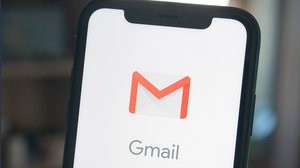
Risoluzione dei problemi comuni
Non riesco a cancellare cronologia Google, cosa succede? Può accadere che i passaggi sopra spiegati non vadano a buon fine.
I motivi possono essere diversi, ma è comunque sempre possibile trovare l’errore e proseguire con l’eliminazione della cronologia di Google. Quali possono essere i problemi e come risolverli?
- assicurati di essere connesso al tuo account Google: vai su Google, le mie attività e controlla se sei loggato. Se non lo sei, accedi con il tuo account e riprova;
- se la cronologia è disattivata, non ci sarà nulla da cancellare. Verifica nelle impostazioni di Attività Web e App su Google Le mie attività;
- se ci sono problemi con connessione e browser, cancella la cache e i cookie di Google Chrome;
- se il dispositivo è gestito da un amministratore (es. lavoro, scuola), potrebbero esserci restrizioni;
- se il tuo account ha attivato il controllo genitori (Family Link), alcune impostazioni potrebbero impedire la cancellazione della cronologia. controlla nelle impostazioni di Google Family Link;
- Google potrebbe già eliminare la cronologia automaticamente dopo 3, 18 o 36 mesi. Controlla su Google su Le mie attività e Gestisci attività se l’opzione è attiva
© RIPRODUZIONE RISERVATA






